|

Nouveau
 Traduit Traduit
|
En [Néerlandais ] par Marion
ici
 |
En [Anglais ] par Marion
ici
 |
En [Italien] par Magdy
ici
 |
En [Allemand ] par
Marion
ici
 |
Traducteur ici
Yvonne

|
LES FILTRES
* Toadies
EyeCandy5
Nick Color effex
Simple
Ulead Particle
Filtre Gallery F
Factory B
vous les trouvez
ici


mon site web

http://www.reneegraphisme.fr/ |
|
LES TUBES
*
Crealine
Ces tubes ont été reçu sur les groupes
de partage des tubeurs
Ou trouvé sur le net, au fil de mes nombreuses
recherches
que je remercie pour m 'avoir donné l’autorisation de
les utiliser
et qui sont magnifiques alors respectez leur travail
laissé le copyright svp
Si un de ces tubes vous appartient,
Contacter-moi
afin que je puisse faire un lien vers votre site
ou retirer celui -ci
Merci Renée
|
|
Avant de commencer
*
Ouvrir le matériel
Ouvrir les
tubes /dupliquer et fermer les originaux
Minimiser
Masque en bas de votre PSP
Mettre les filtres dans
leurs dossiers appropriés
Pinceaux et autres
outils dans leurs dossiers - Psp respectifs
Pour importer les
Presets / Double clic sur le fichier il se placera
automatiquement
*
Pour les anciennes versions de PSP
si vous avez un message d'erreur pour
ouvrir les tubes

Clic >OK et ils vont s'ouvrir
Merci
|
On
commence
1. Ouvrir une image de 980 x
620 pixels transparente
2. Palette des couleurs
mettre en avant plan
la couleur #000000 et arrière plan #a3c69c
- Préparer un dégradé radial
configuré comme ceci
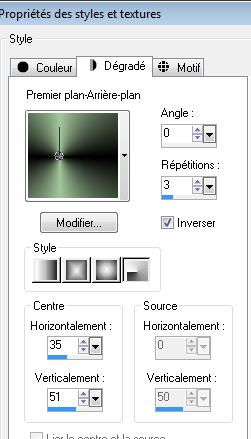
3. Remplir le calque du
dégradé
4. Effet - Effet de réflexion
/miroir rotatif
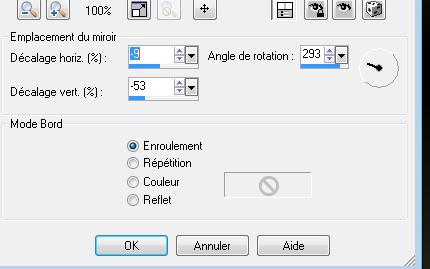
5. Calque dupliquer /image
miroir/image renverser / mettre opacité du calque a 48
6. Calque -fusionner -
Fusionner vers le
bas
7. Effet -Unlimited -Toadies /weaver
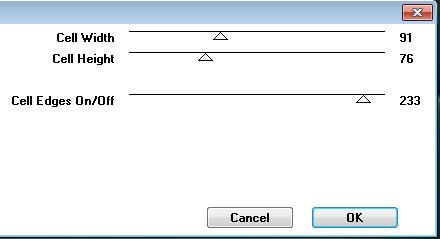
8. Effet - Effet de bord - Accentuer
9. Calque dupliquer
10. Avec outil sélectionner
(K) /en
mode échelle placer comme ceci
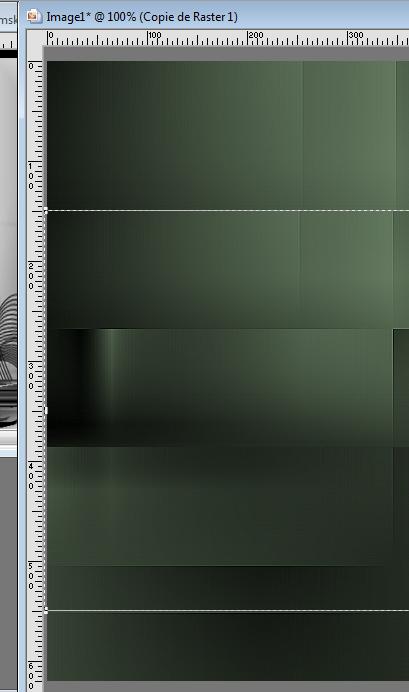
11. Effet - Modules
Externes - Eyecandy5 Imapct /Perspective shadow / preset ''renee -yvonne''
12. Effte
- Modules externes - Nick Color effex Pro3 /
Color Stylizer
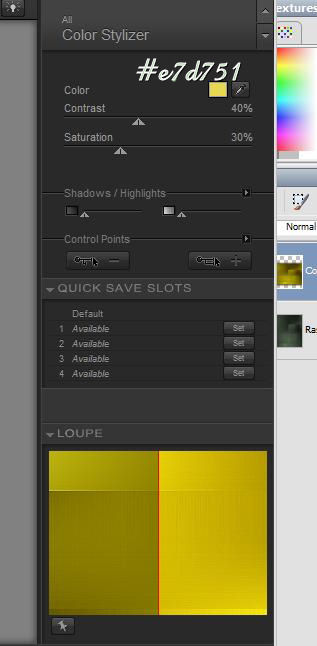
13. Effet -
Effet de distorsion
/distorsion de l'objectif

14. Effet - Modules
Externes Simple /Top left mirror
15. Calque - Ajouter un nouveau
calque /et le remplir de la couleur #d6cc21
16. Calque
- nouveau calque de
masque a partir d'une image

17. Calque /fusionner le groupe
/et le mettre en mode recouvrement
18. Ouvrir le tube
''woman_406bycrealine'/
- Image
redimensionner a 85% - Editer coller comme nouveau
calque
19. Effet - Effet d'image Décalage H =
232 et V = -50 cocher transparent
20 Calque nouveau calque de masque a
partir d'une image
- . Appliquer sur ce calque le
masque ''fade suave '' calque fusionner le grouper
21. Refaire /masque fade suave
/fusionner le groupe
22. Calque
- agencer vers le bas
23. Activer le tube ''renee
-effet -yvonne''
- Editer copier -Editer
coller comme nouveau calque (laisser en mode lumière dure )
24. Effet - Effet d'image - Décalage
H -175 et V - 37
-. Vous placer sur le calque
du bas (raster1)
25. Sélection - Charger la sélection ''renee yvonne''
26. Effet - Modules Externes
- Ulead effect /particle
- Effet Smoke couleur #DAFFFF
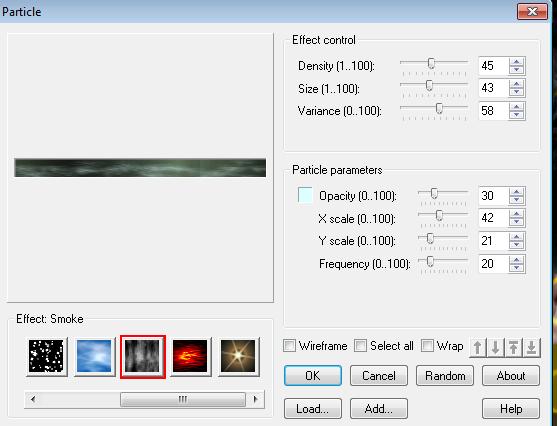
- Garder la sélection
27. Effet- Unlimited - Factory Gallery F/Border Film
(clic
sur reset /ok /désélectionner )
- Placer vous sur le calque
du haut /groupe-raster 2
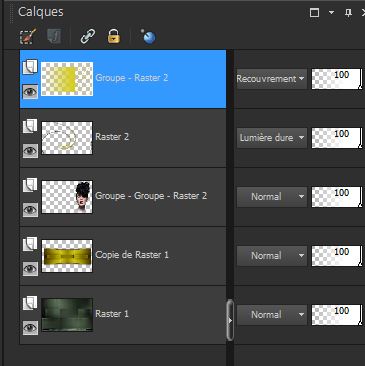
28. Effet -Unlimited -
Factory Gallery B /Bubble
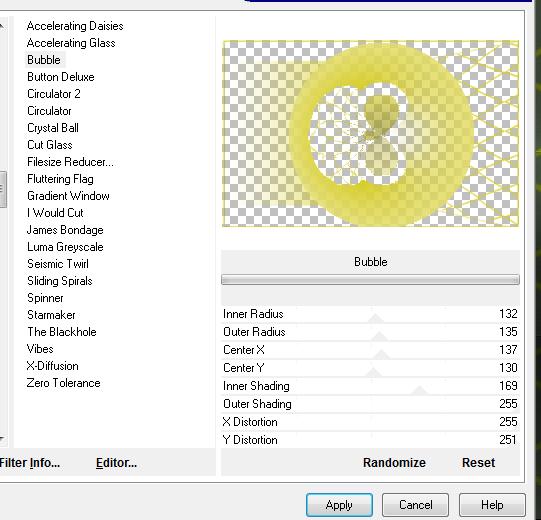
29. Effet - Modules Externes
-EyeCandy5 Impact
/ perspective shadow même preset
''renee-yvonne''
30. Calque
- Ajouter un nouveau
calque
31. Sélection - Charger la
sélection ''renee yvonne 2 ''
-. Palette des couleurs / Préparer un dégradé radial
d'avant plan avec ces couleurs avant plan #d6cc21 et noir en arrière plan
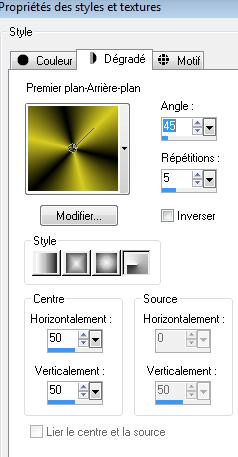
32. Remplir la sélection du
dégradé
Désélectionner
33. Activer
le tube ''renee
-texte -yvonne '' Editer coller en place comme nouveau calque - bien le placer
34. Activer et
Coller le tube ''renee
-tortue ''comme nouveau calque bien le placer a gauche
35. Calques fusionner - Fusionner les calques
visibles
36. Effet - Modules
Externes - Flaming pear
/ flood
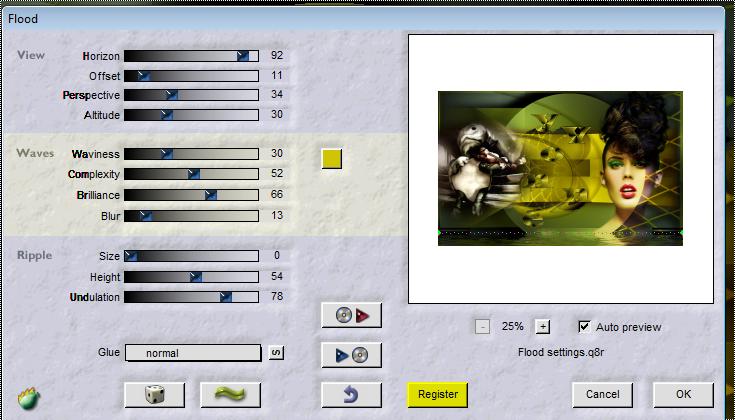
37. Calques Fusionner tous les calques
38. Editer copier
39. Image ajouter des bordures
de 4 pixels noir
40. Image ajouter des bordures
de 60 pixels en blanc
41. Calque - ajouter un nouveau
calque /sélectionner la bordure avec votre baguette magique
42. Editer Coller dans la
sélection image en mémoire
43. Sélection - Transformer la sélection en
calque /
44. Sélection -désélectionner
45. Réglage flou / flou
gaussien a 25
46. Effet -Unlimited - Factory
Gallery B / X- diffusion
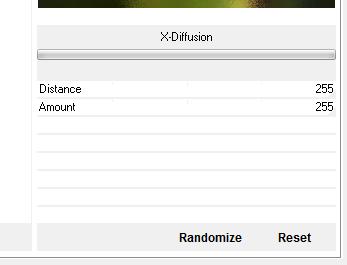
47. Image ajouter des bordures
de 5 pixels noir
|
C'est terminé- Merci
Renée
Ecrite 2009
mise en place
le 2009
N'oubliez pas de
remercier les gens qui travaillent avec nous et pour
nous j'ai nommé les tubeurs - testeurs et les
traductrices Merci |
Je fais partie des Tutorial Writers Inc.
Mes tutoriaux sont enregistrés régulièrement


*
N'oubliez pas de remercier les gens qui
travaillent avec nous et pour nous
j'ai nommé les tubeurs -
Testeuses et les
traductrices Merci
|
Pour voir vos réalisations c'est ici
 |
|